Appli Wix Owner : Demander un paiement par Chat
2 min
Avec l'appli Wix Owner, vous pouvez envoyer des demandes de paiement et être payé où que vous soyez. Vos clients reçoivent la demande via Wix Chat, où ils peuvent choisir de payer en utilisant leur carte de crédit ou leur compte PayPal.
Assurez-vous que vous êtes prêt à accepter les paiements via Wix Chat :
Connecter un moyen de paiement à votre site.
Pour demander un paiement par Chat sur l'appli :
- Accédez à votre site dans l'appli Wix Owner.
- Appuyez sur Boîte de réception
 en bas.
en bas. - Choisissez de demander un paiement à :
- Une conversation existante : Appuyez sur la conversation concernée.
- Nouveau Chat : Appuyez sur l'icône Nouveau Chat
 en haut à droite.
en haut à droite.
- (Dans le chat) Appuyez sur l'icône Ajouter
 en bas.
en bas. - Appuyez sur Demander un paiement .
- Saisissez le montant et rédigez une brève description de votre demande.
- Appuyez sur Envoyer la demande .
Remarque : Si votre client n'est pas disponible sur le Chat lorsque vous envoyez la demande, il reçoit une notification par e-mail.
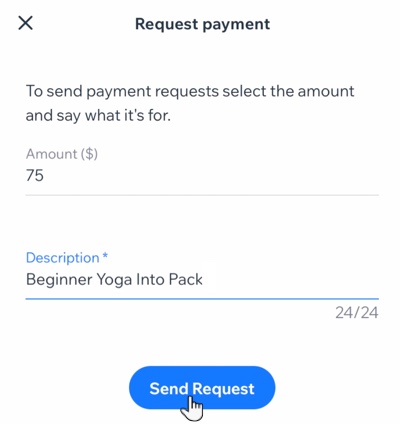
Consultez et gérez les paiements que vous recevez :
Tout paiement envoyé via le Chat apparaît dans la section Paiements du tableau de bord de votre site.

